Поправите поруку о грешци НЕЕД ПАССВОРД у Мицрософт Оутлоок-у
Уобичајени проблем који постоји са Мицрософт Оутлоок(Microsoft Outlook) -ом је бескрајно приказивање поруке „ ПОТРЕБНА ЛОЗИНКА(NEED PASSWORD’ ) “ око горње траке чак и када је унета лозинка исправна и није мењана. Чак и након што извршите поправку система Оффице , уклоните и вратите налог е-поште, проблем се не решава. Ако се суочите са овим проблемом, кораци описани у наставку могу вам помоћи.
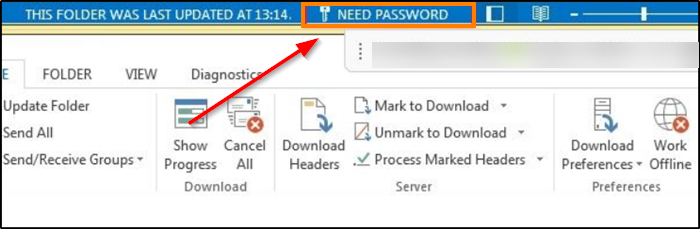
Поправите(Fix NEED PASSWORD) поруку о грешци НЕЕД ПАССВОРД у Оутлоок- у(Outlook)
Иако корисник може једноставно да игнорише поруку и настави да шаље и прима е-пошту, порука „Потребна је лозинка“ порука, нажалост, не нестаје. Ево шта треба да урадите. Да бисте решили проблем, обришите уносе у Менаџеру акредитива , Избриши привремене датотеке(Delete Temporary File) , опозовите избор у пољу за потврду Користи кеширани Екцханге режим , поново покрените систем и проверите да ли се проблем и даље јавља.
Ако наставите да видите текст, покушајте да подесите регистар .(Registry)
Откуцајте „ регедит.еке(regedit.exe) “ и притисните „ Ентер(Enter) “.
Затим, у прозору уређивача регистра(Registry Editor) који се отвори, идите на следећу адресу путање –
HKEY_CURRENT_USER\Software\Microsoft\Office\16.0\Common\Identity.
Сада, пребаците се на десно окно и потражите следећи ДВОРД(DWORD) унос – ДисаблеАДАЛатопВАМОверриде(DisableADALatopWAMOverride) .

Ако унос не постоји, мораћете да га креирате.
Када завршите, двапут кликните на унос да бисте отворили оквир „ Уреди стринг(Edit String) “. У пољу „ Подаци о вредности(Value Data’) “ који се појави промените подразумевану вредност са „0“ на „ 1 “.
На крају затворите уређивач регистра(Registry Editor) и изађите.
Поново покрените рачунар. Порука ТРЕБА ЛОЗИНКА(NEED PASSWORD) више не би требало да се појављује у вашем Оутлоок-у.
Related posts
Поправите непознату грешку 0к80040600 у Мицрософт Оутлоок-у
Како аутоматски проследити е-пошту у Мицрософт Оутлоок-у
Како послати е-поруке које су заглављене у излазном сандучету Мицрософт Оутлоок клијента
Како шифровати е-пошту у апликацији Мицрософт Оутлоок и Оутлоок.цом
Екстензија за Мицрософт Оутлоок за Едге вам омогућава да управљате е-поштом, календаром
Поправите грешку при слању/примању програма Оутлоок 0к8004102А
Мицрософт Оутлоок не реагује? 8 поправки које треба испробати
Како да поправите Оутлоок и даље тражи проблем са лозинком
Исправите грешку „Не могу да покренем Мицрософт Оффице Оутлоок“.
Исправите грешку да је Мицрософт Оутлоок наишао на проблем
Како да решите проблем спорог учитавања Оутлоок-а
Како онемогућити или избрисати Мицрософт Оутлоок из оперативног система Виндовс 11/10
10 алата за враћање изгубљене или заборављене Оутлоок ПСТ лозинке
Како да креирате Мицрософт Оутлоок пречице за е-пошту и задатке
Како повратити лозинку за Оутлоок
Како опоравити проблеме са оштећењем података у Мицрософт Оутлоок-у
Како да поправите Оутлоок који се не синхронизује на Андроиду
Опоравите изгубљену или заборављену Оутлоок ПСТ лозинку помоћу бесплатних алата за опоравак
Поправи код грешке 0к8007007Е на Виндовс 11/10 - ажурирање, Оутлоок или штампач
Бесплатни филтери и блокатори нежељене поште за Мицрософт Оутлоок
